Disponible con una licencia de Spatial Analyst.
Resumen
Cambia el signo (multiplica por -1) de los valores de celda del ráster de entrada celda por celda.
Ilustración
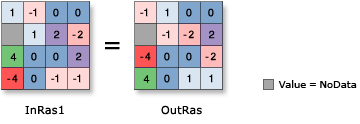
Uso
Si la entrada es de tipo entero, el ráster de salida será de tipo entero. Si la entrada es de punto flotante, el ráster de salida será de punto flotante.
En Álgebra de mapas, el símbolo del operador equivalente para esta herramienta es "-" (vínculo).
Consulte Entornos de análisis y Spatial Analyst para obtener detalles adicionales sobre los entornos de geoprocesamiento que se aplican a esta herramienta.
Sintaxis
Negate(in_raster_or_constant)
| Parámetro | Explicación | Tipo de datos |
in_raster_or_constant | El ráster de entrada que se cambiará de signo (multiplicado por -1). Para utilizar un número como entrada de este parámetro, previamente se debe establecer en el entorno el tamaño de la celda y la extensión. | Raster Layer; Constant |
Valor de retorno
| Nombre | Explicación | Tipo de datos |
| out_raster | El ráster de salida. Los valores de celda son los valores de entrada a los que se les cambió el signo (multiplicados por -1). | Raster |
Muestra de código
Ejemplo 1 de Cambio de signo (ventana de Python)
En este ejemplo se cambia el signo de los valores del ráster de entrada y se genera como resultado una cuadrícula ráster.
import arcpy
from arcpy import env
from arcpy.sa import *
env.workspace = "C:/sapyexamples/data"
outNegate = Negate("degs")
outNegate.save("C:/sapyexamples/output/outneg")
Ejemplo 2 de Cambio de signo (script independiente)
En este ejemplo se cambia el signo de los valores del ráster de entrada y se genera como resultado una cuadrícula ráster.
# Name: Negate_Ex_02.py
# Description: Changes the sign (multiplies by -1) of the cell values
# of the input raster on a cell-by-cell basis
# Requirements: Spatial Analyst Extension
# Import system modules
import arcpy
from arcpy import env
from arcpy.sa import *
# Set environment settings
env.workspace = "C:/sapyexamples/data"
# Set local variables
inRaster = "degs"
# Check out the ArcGIS Spatial Analyst extension license
arcpy.CheckOutExtension("Spatial")
# Execute Negate
outNegate = Negate(inRaster)
# Save the output
outNegate.save("C:/sapyexamples/output/outnegate")
Entornos
Información sobre licencias
- Basic: Requiere Spatial Analyst
- Standard: Requiere Spatial Analyst
- Advanced: Requiere Spatial Analyst